Photoshop’ta Belirlenen Yolda (Path) Yazılar Yazmak
Photoshop’ta Belirlenen Yolda (Path) Yazılar Yazmak
Şimdi Photoshop’ta 500px*500px boş bir doküman açalım. Daha sonra Araç menüsünden Pen Tool’u (P) seçelim. Pen toolu seçtikten sonra yukarıda yer alan Pen Tool opsiyon menüsünden Paths ikonunu tıklayalım. Bu sayede Pen Tool ile çizdiğimiz alan bir Path halini alacak ve biz de yazılarımız rahatlıkla bu path üzerine yazabileceğiz.
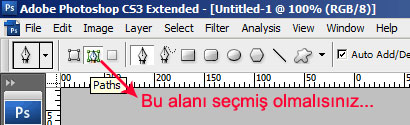
Ben örnek resimde gördüğünüz üzere gelişigüzel bir çizim yaptım. Bu aşamadan sonra yine Araç menüsünden Type Tool (T) aracını seçiyoruz. Fare ile az önce çizdiğimiz Path üzerine geldiğimizde Type Tool imlecinin altında yatay bir çizgi belirdiğiniz göreceksiniz. İmleç değiştiği zaman bir kere tıklayıp yazımızı yazmaya başlıyoruz. Yazınızın az önce çizdiğiniz yol üzerinde ilerlediğini göreceksiniz. Oldukça basit değil mi?
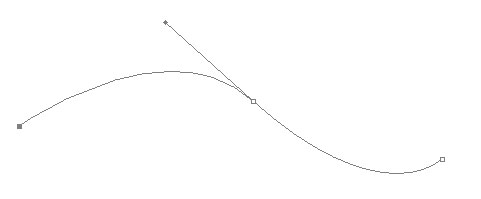
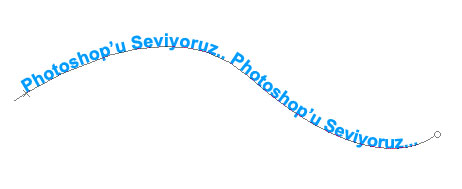
Peki Photoshop’ta Shape (Şekiller) üzerine de yazı yazabilir miyiz?
Evet. Bu uygulama da aynı şekilde olmakta. Dilerseniz basit bir örnek daha yapalım. Araç menüsünden Ellipse Tool’u (U) seçin. Shift tuşuna basılı tutarak tam bir daire çizelim. Çizdiğiniz dairede dolgu rengi olması önemli değil. Daha sonra yine Type Tool’u seçelim ve çizdiğimiz şeklin sınırlarında bir yere tıklayarak yazımızı yazalım. Şimdi yazdığınız yazı şeklinizin etrafını takip ediyor olmalı. Hatta isterseniz bu teknikle Custom Shapeler üzerine de yazılarızı yazabilirsiniz.
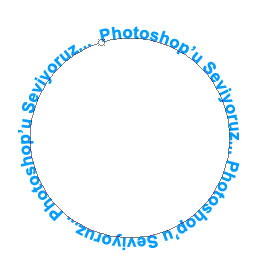
Gördüğünüz gibi Photoshop’ta belirlenen bir path üzerinde yazılar yazmak oldukça kolay. Bu sayede metinlerinize dilediğiniz gibi yön verebilir ve tasarımlarınızda kullanabilirsiniz. Metninize vereceğiniz diğer efektler ile değişik çalışmalar oluşturabilirsiniz.